Apesar das acesas discussões sobre as vantagens entre Mac e PC, uma das funcionalidades mais notáveis introduzidas pelo macOS desde a versão Yosemite é a continuidade e transferência. Essa característica possibilita aos usuários de Mac e iOS alternar de forma fluida entre aplicações em um iPhone e um Mac. É possível receber chamadas, enviar mensagens, navegar em páginas web e até mesmo continuar a leitura de livros digitais entre plataformas, com a mesma rapidez com que se muda de um dispositivo para outro. Esta funcionalidade era uma lacuna no Windows, até o aparecimento do Pushbullet. Abaixo, exploraremos como você pode enviar mensagens de texto do seu PC e também transferir arquivos para o seu dispositivo Android utilizando o Pushbullet.
Configuração Inicial
Para começar, instale o Pushbullet no seu computador e também no seu smartphone Android. Crie uma conta gratuita, que será essencial para unificar seu dispositivo Android com o seu Windows. Após fazer login no aplicativo Pushbullet no seu computador, utilize a mesma conta para acessar o site do Pushbullet. Isso permitirá a sincronização do seu computador com quantos dispositivos Android desejar, garantindo uma experiência integrada.
A plataforma, embora promova ativamente a função de enviar mensagens de texto via computador, oferece diversas outras possibilidades. Com o Pushbullet, você consegue enviar arquivos (com limite de 25 MB por envio), visualizar todas as notificações do seu celular e até interagir com seus contatos pelo WhatsApp e Messenger sem sair do seu ambiente de trabalho.
Envio de Mensagens e Interação
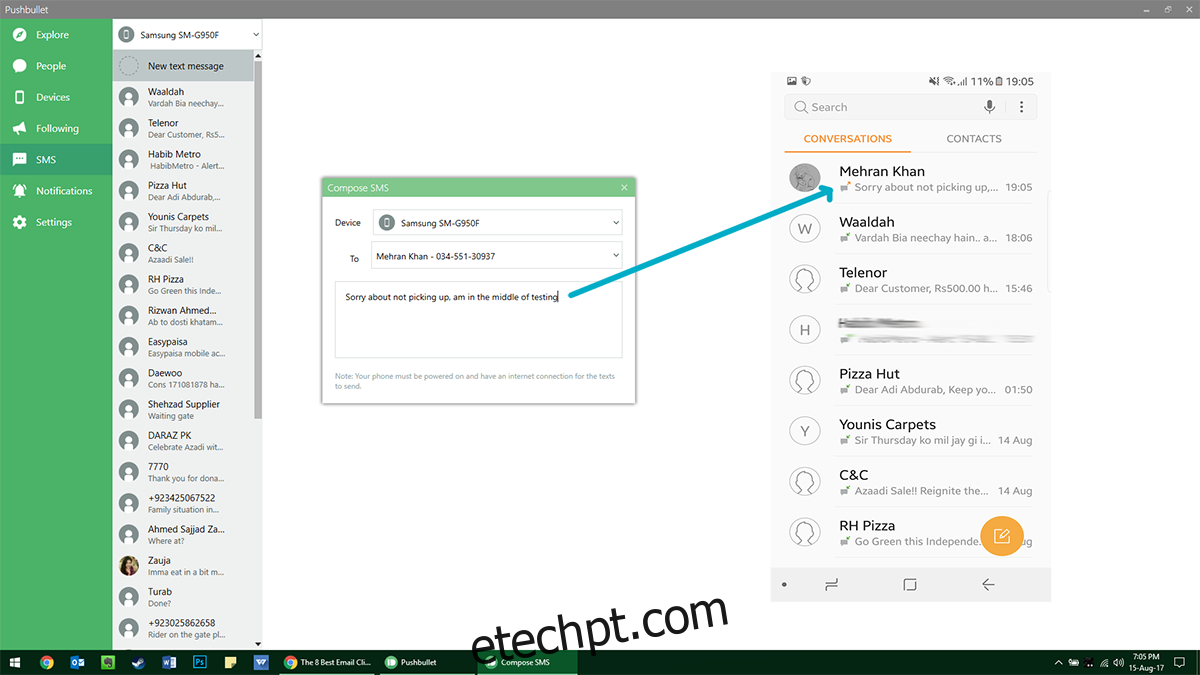
Para enviar uma mensagem de texto através do Windows, abra o aplicativo Pushbullet e selecione a aba SMS. Escolha o contato para o qual deseja enviar a mensagem e comece a digitar. As mensagens serão cobradas de acordo com o seu plano de telefonia. Todas as respostas que você receber aparecerão também neste painel. Além disso, se alguém tentar contatá-lo via WhatsApp, clicar na notificação abrirá a interface web do WhatsApp, permitindo a interação usual. De maneira similar, é possível responder a mensagens do Facebook Messenger, abrindo o site do Messenger.
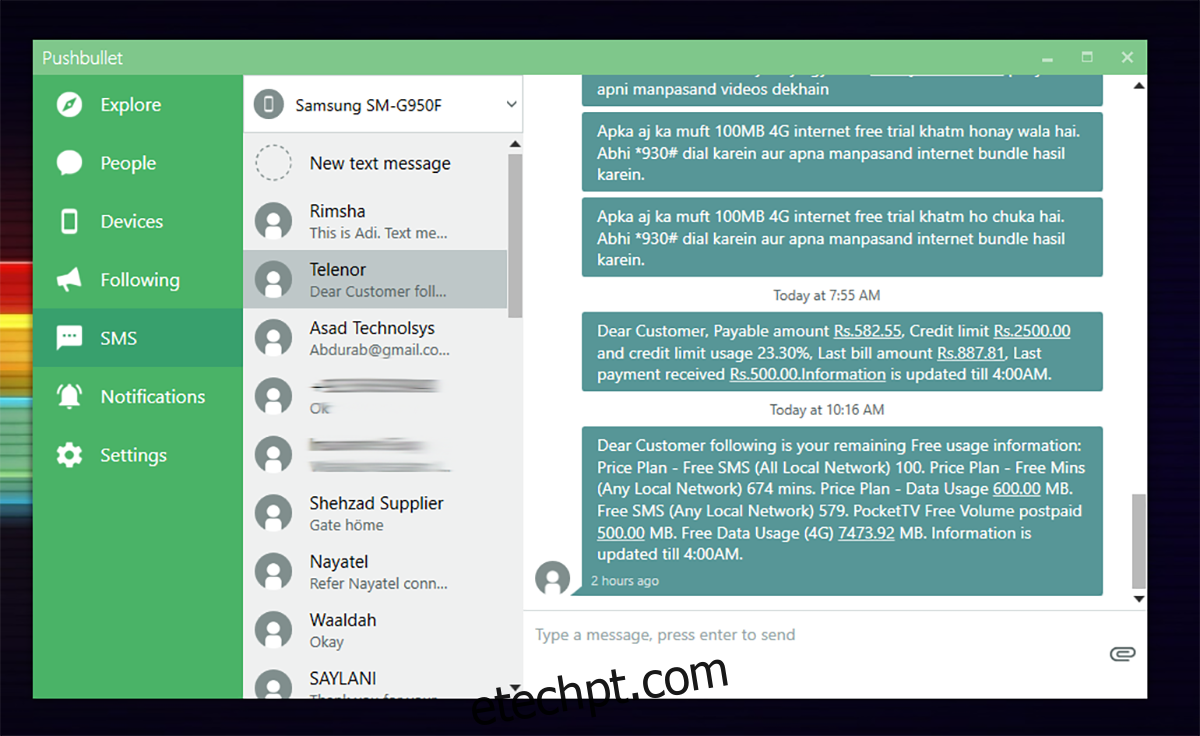
Adicionalmente, você pode adicionar amigos à sua rede (desde que eles também utilizem o Pushbullet) e enviar conteúdos para eles de forma igualmente prática.
Transferência de Arquivos
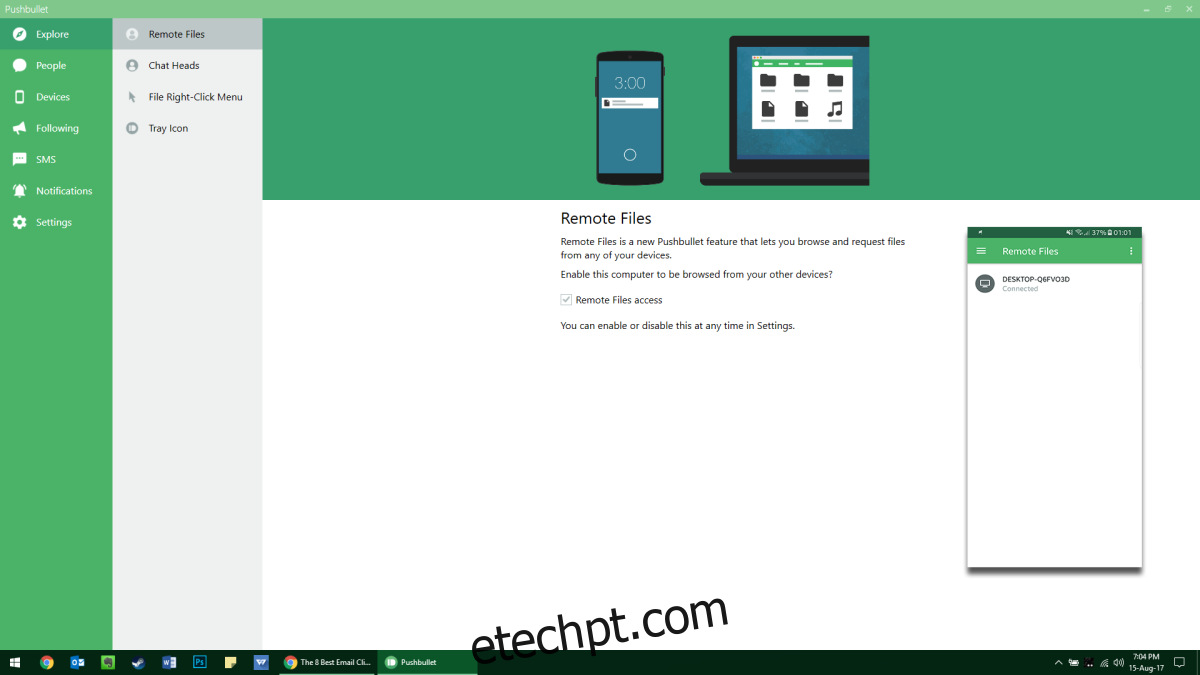
Outra funcionalidade notável é a capacidade de enviar arquivos entre as plataformas. Para transferir um arquivo, acesse sua conta Pushbullet pelo site ou pelo aplicativo de desktop, selecione o dispositivo de destino, arraste o arquivo e solte-o na área indicada. O arquivo será enviado pelo aplicativo Pushbullet ou pelo gerenciador de arquivos. Você pode enviar notas, listas de tarefas, arquivos multimídia, entre outros, tanto para o seu computador quanto para outros dispositivos conectados. Embora não seja possível continuar exatamente do ponto em que parou em um dispositivo, é possível compartilhar links entre eles, permitindo, por exemplo, continuar a leitura de uma página web no seu celular a partir de onde parou no computador.
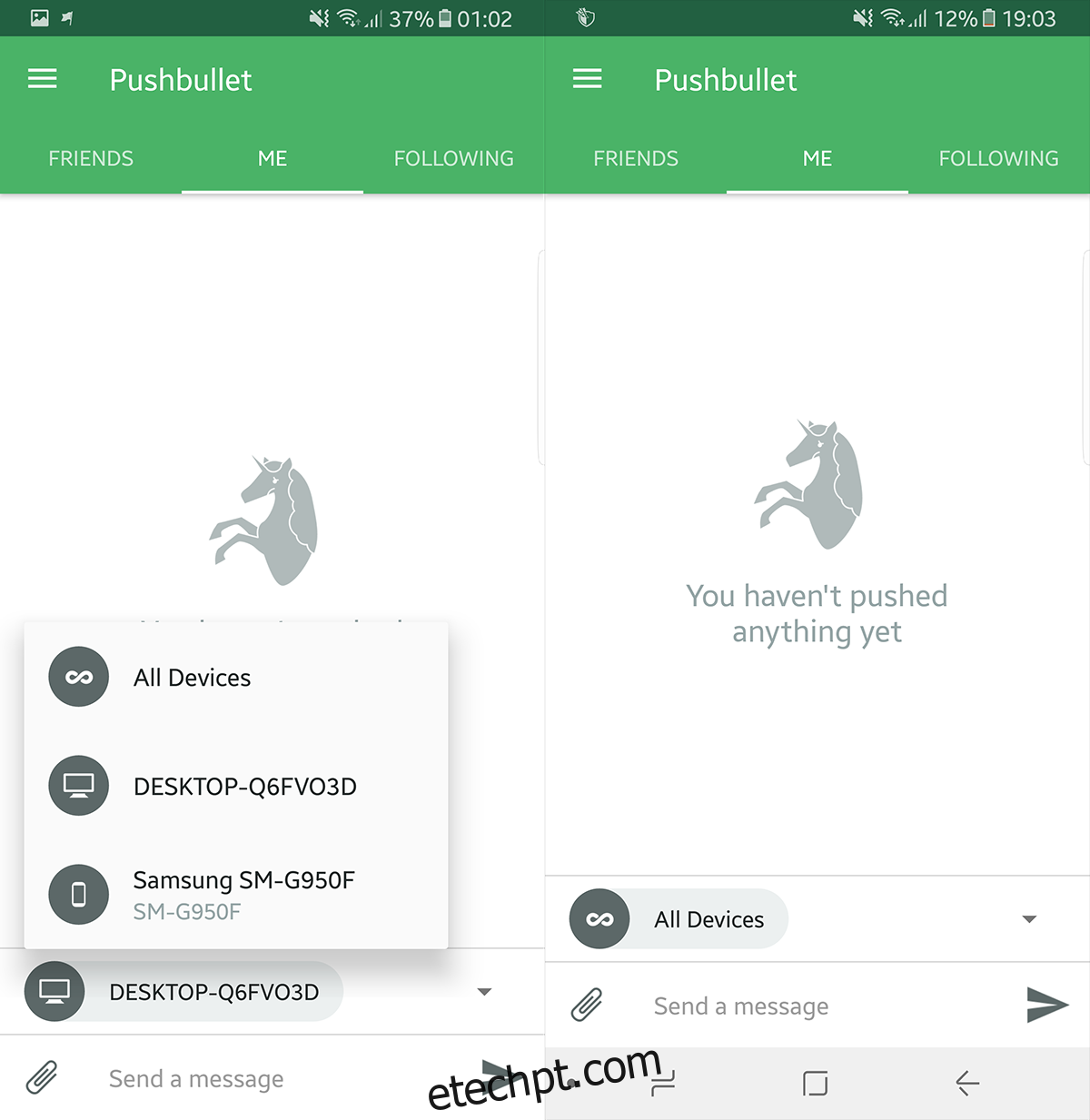
O Pushbullet permite comunicação bidirecional, de modo que você pode utilizar o aplicativo Android para enviar arquivos para o seu computador também. No seu smartphone Android, vá até a aba Push e escolha o(s) dispositivo(s) de destino. Utilize o gerenciador de arquivos para selecionar o arquivo que deseja enviar e ele estará disponível em instantes, dependendo da sua conexão. Este recurso foi especialmente útil na importação de capturas de tela para este artigo.
Notificações
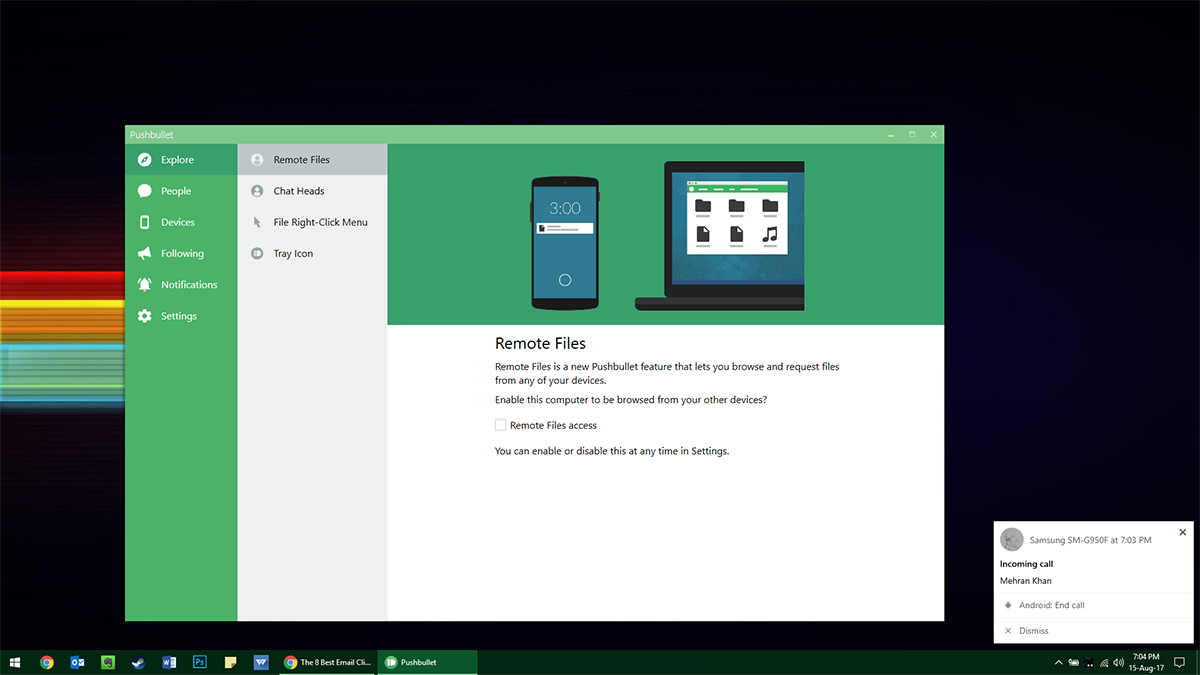
No seu computador, você recebe notificações sempre que algo acontece no seu telefone. Isso ajuda você a manter o foco no seu trabalho sem a necessidade de verificar o celular a todo instante. As notificações ocupam um pequeno espaço na tela, o suficiente para serem notadas, mas sem interromper o seu fluxo de trabalho. Você é notificado sobre chamadas recebidas, podendo atendê-las clicando na tela, mas ainda necessitará usar o telefone para conversar.